Jak automatycznie opróżniać kosza na recykling w systemie Windows 11
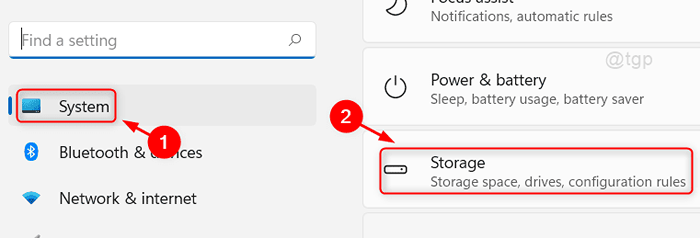
- 1400
- 266
- Juliusz Janicki
Pliki, foldery lub cokolwiek usunięte przez ciebie idzie do kosza na recykling, który jest zajęty w C Drive. Kiedy dysk C zaczyna tracić miejsce, wpływa on na wydajność systemu, dlatego zawsze lepiej jest od czasu do czasu wyczyścić pojemnik z recyklingu. Ale większość programistów lub użytkowników zapomina oczyszczenie lub opróżnienie kosza w systemie z powodu ich gorączkowego presji pracy. Istnieje więc opcja w systemie operacyjnym Windows, który opróżnia folder BIN z recyklingu automatycznie . W tym artykule pokażemy Ci, w jaki sposób możesz automatycznie opróżniać kosza na system Windows 11.
Kroki, aby śledzić, aby opróżnić kosz na recykling automatycznie w systemie Windows 11
Krok 1: Open Ustawienia aplikacji
Naciskać Win + i klucze razem na klawiaturze.
Krok 2: W oknie Ustawienia
Iść do System > Składowanie jak pokazano niżej.
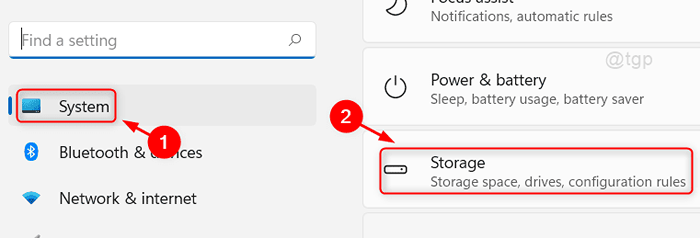
Krok 3: Na stronie przechowywania
W ramach zarządzania pamięcią kliknij przycisk Przełącz w Sense, aby go włączyć.
Następnie kliknij Zmysł przechowywania wejść do środka.

Krok 4: Na stronie Sense Sense
Kliknij przycisk przełączania Automatyczne czyszczenie treści użytkownika żeby to włączyć.
Następnie wybierz 14 dni z listy rozwijanej Usuń pliki w moim koszu do recyklingu, jeśli były tam na koniec.
Następnie zamknij okno aplikacji Ustawienia.
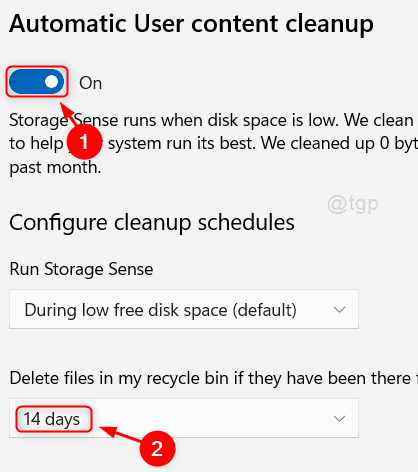
Zmiany, które zostały wprowadzone w ustawieniach sensu przechowywania, opróżnią kosza recyklingu automatycznie raz na 14 dni i nie musisz się martwić o niskie miejsce na napędu C z powodu kosza recyklingu.
Mam nadzieję, że ten artykuł był pouczający i pomocny. Zostaw nam komentarze poniżej.
Dziękuję za przeczytanie!
- « Napraw błąd kopii zapasowej z kodem błędu 0x81000019 w systemie Windows 11, 10
- Jak używać Dism.exe, aby naprawić uszkodzenie komponentów w systemie Windows 11 »

